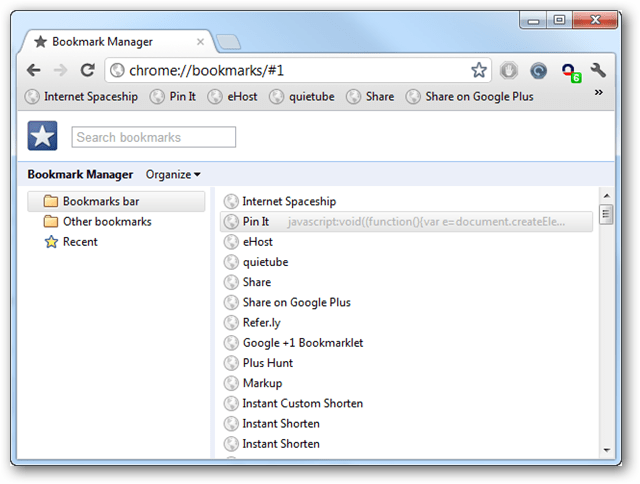Herstel verwijderde bladwijzers in Chrome
Google Chrome Google Back Up Bladwijzer / / March 18, 2020
Heeft u ooit per ongeluk een bladwijzer in Google Chrome verwijderd? Er is geen gemakkelijke manier om dit ongedaan te maken, dus tenzij je de sites die je hebt vernietigd kunt onthouden, lijken ze misschien voorgoed verdwenen. Maar hier is een geautomatiseerd back-upsysteem waarmee u ze kunt herstellen.
Google Chrome maakt automatisch een back-up van uw bladwijzers telkens wanneer u Chrome vanuit een gesloten staat start. Dit is een minder bekende functie en het kan je achterwerk redden als je ooit per ongeluk een bladwijzer verwijdert of, erger nog, een groep bladwijzers.
Ongelukken gebeuren. De delete-toets is gemakkelijk te raken. En in tegenstelling tot Internet Explorer gaan verwijderde Chrome-bladwijzers niet naar de prullenbak - ze worden ter plekke permanent gewist. De enige kans op herstel is een back-up, dus tenzij u regelmatig uw bladwijzers exporteert / back-upt, is de geautomatiseerde back-up de beste keuze. Het enige neveneffect is dat alle nieuwe bladwijzers die je hebt gemaakt sinds het starten van Chrome ook verloren gaan, tenzij je er meteen een back-up van maakt.
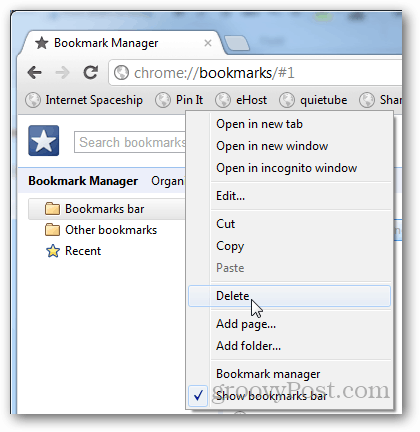
Als je per ongeluk een bladwijzer hebt verwijderd, wat je ook doet, sluit en open Chrome niet opnieuw. Je verliest je back-uphet dossier. U moet eerst het geautomatiseerde back-upbestand wisselen. Het bevindt zich op de volgende locatie in Windows 7.
% userprofile% \ AppData \ Local \ Google \ Chrome \ User Data \ Default
Zoek het bestand met de naam Bladwijzers en Bladwijzers. Bak. Om de .bak-extensie te zien, moet u beschikken over Bestandsextensies ingesteld op Zichtbaar. Het gewone bladwijzersbestand is uw huidige set, inclusief het per ongeluk verwijderen. Je wilt het niet. Maar voordat u iets doet, is het een goed idee om Chrome volledig af te sluiten.
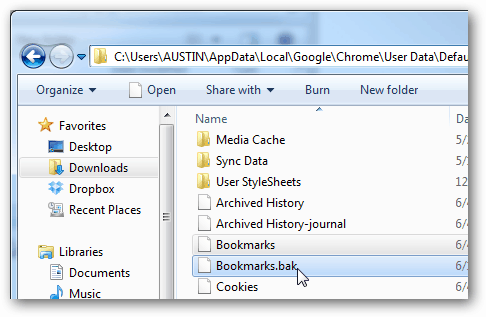
Klik met de rechtermuisknop op het Google Chrome-pictogram in de taakbalk en selecteer Alle vensters sluiten.
Zorg ervoor dat u Google Chrome nog niet opnieuw opent. Hierdoor wordt het back-upbestand overschreven.
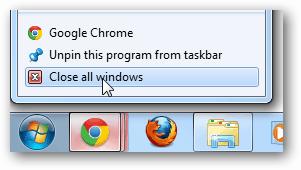
Ga terug naar uw standaardmap en verwijder het (huidige) gewone bladwijzersbestand. Wijzig vervolgens de naam Bookmarks.bak en verwijder de .bak-extensie zodat deze overeenkomt met de naam van het bestand dat u zojuist hebt verwijderd.
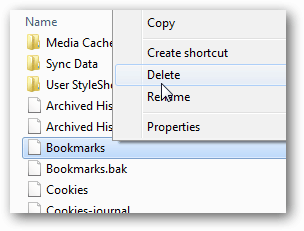
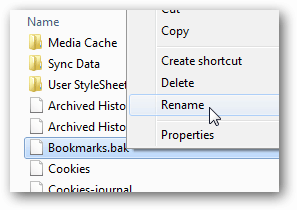
In het eindresultaat heb je één bladwijzerbestand in je standaardmap; degene die vroeger Bookmarks.bak was.
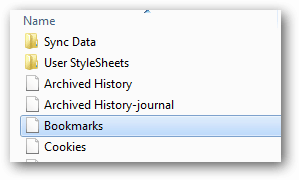
Start Chrome opnieuw. Het ongeval is teruggedraaid en uw bladwijzers zijn nu weer normaal. Genieten!